Verstecken Sie Ihren Namen, Ihr Foto und Ihre E-Mail-Adresse auf dem Windows 10-Anmeldebildschirm
Wenn Sie Windows 10 verwenden, kennen Sie die AnmeldungAuf dem Bildschirm werden Ihr Benutzername, Ihr Kontofoto und Ihre E-Mail-Adresse angezeigt. Unabhängig davon, ob Sie ein Microsoft-Konto verwenden oder ein lokales Konto erstellt haben, erleichtern die angezeigten Informationen die Anmeldung bei Ihrem System.

Wenn Sie den Anmeldebildschirm in Windows 10 erreichen, werden Ihr Foto, Ihre E-Mail-Adresse und Ihr Name darauf angezeigt.
Wenn Sie jedoch ein sichereres System wünschen,Vor allem auf gemeinsam genutzten PCs können Sie diese Daten ausblenden. Das Ausblenden dieser Daten erschwert es einer anderen Person, auf Ihre Daten zuzugreifen. Derzeit kann Windows 10 in den systemeigenen Einstellungen nicht verwendet werden. Sie können die Daten jedoch mithilfe von Gruppenrichtlinien in Windows 10 Pro oder mithilfe eines Registrierungshacks in der Basisversion ausblenden.
Verwenden Sie Gruppenrichtlinien in Windows 10 Pro oder Enterprise
Starten Sie die Gruppenrichtlinie und gehen Sie zu Computerkonfiguration> Windows-Einstellungen> Sicherheitseinstellungen> Lokale Richtlinien> Sicherheitsoptionen. Dann doppelklicken Sie auf Interaktive Anmeldung: Benutzerinformationen anzeigen, wenn die Sitzung gesperrt ist.
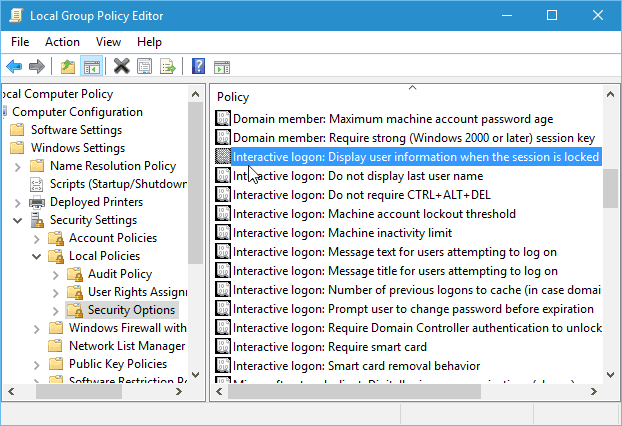
Ändern Sie dann auf der Registerkarte Lokale Sicherheitseinstellung die Dropdown-Liste in Keine Benutzerinformationen anzeigen und klicken Sie auf Übernehmen.
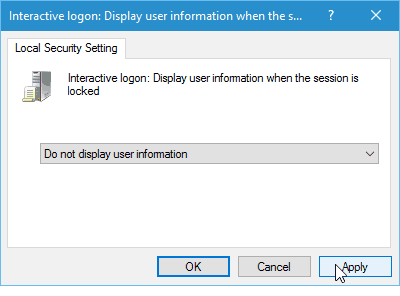
Doppelklicken Sie im selben Abschnitt auf Interaktive Anmeldung: Letzten Benutzernamen nicht anzeigen. Stellen Sie dann auf der Registerkarte Lokale Sicherheitseinstellung die Option Aktiviert ein und klicken Sie auf Übernehmen.
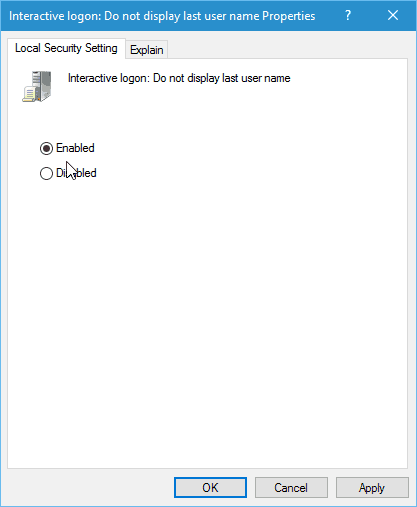
Benutzernamen und E-Mail-Adresse im Anmeldebildschirm von Windows 10 Home ausblenden
Gruppenrichtlinien sind in Home-Versionen von Windows nicht verfügbar, Sie können dies jedoch mit einem Registrierungs-Hack tun.
Wichtig! Das Ändern der Registrierung ist nichts für schwache NervenHerz. Wenn Sie etwas falsch machen, können Sie Ihren Computer durcheinander bringen und instabil machen. Vergewissern Sie sich, bevor Sie Änderungen an der Registrierung vornehmen, dass diese gesichert ist, oder erstellen Sie aus Gründen der Benutzerfreundlichkeit zuerst einen Wiederherstellungspunkt.
Klicken Sie auf die Schaltfläche Start und Art: regedit und drücken Sie die Eingabetaste, oder wählen Sie den Registrierungseditor aus den Suchergebnissen aus.
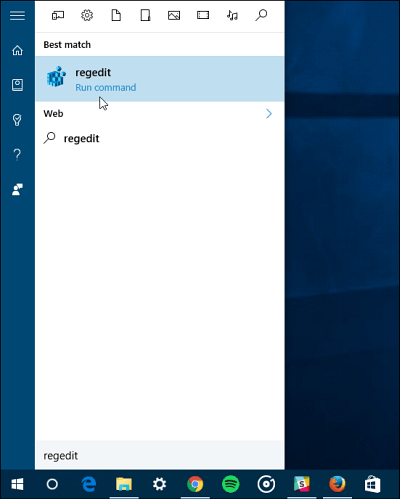
Nun gehe zu HKEY_LOCAL_MACHINESOFTWAREMicrosoftWindowsCurrentVersionPoliciesSystem. Dann doppelklicken Sie auf die Dont Displaylastusername Eingabe und ändern Sie den Wert von 0 auf 1 und klicken Sie auf OK.
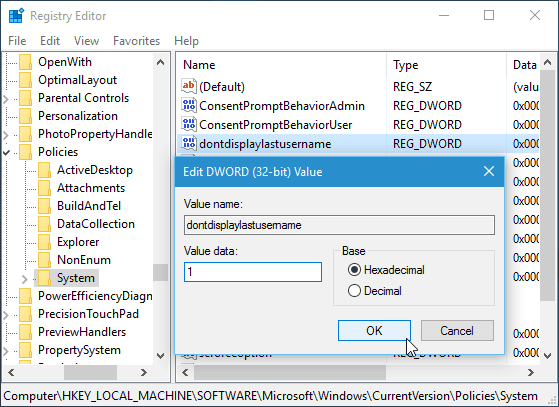
Erstellen Sie im rechten Fensterbereich einen neuen DWORD-32-Bit-Wert und geben Sie ihm den Namen DontDisplayLockedUserID und mache die Wertdaten von 3.
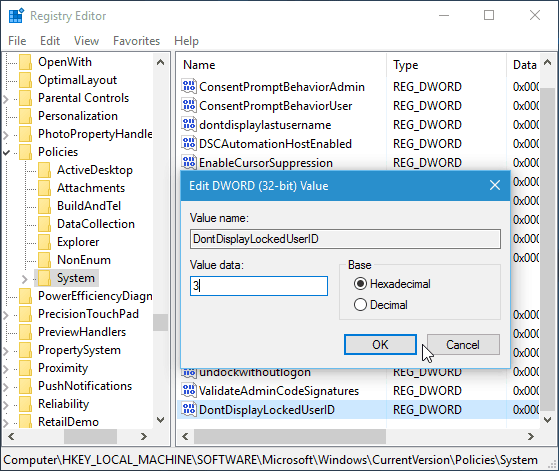
Nachdem Sie fertig sind, schließen Sie den Registrierungseditorund starten Sie Ihren Computer neu. Anstatt jetzt Ihr Foto, Ihre E-Mail-Adresse und Ihren Namen auf dem Anmeldebildschirm anzuzeigen, sehen Sie, dass Ihr Foto jetzt ein allgemeines Logo ist. Ihr Name wurde durch "Entsperren des PCs" ersetzt, und Sie müssen Ihre E-Mail-Adresse und anschließend das Passwort eingeben.
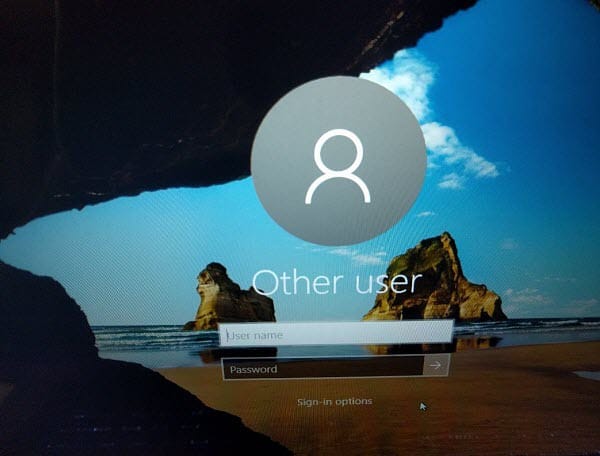
Beachten Sie auch, dass diese Konten nicht mehr in der unteren linken Ecke angezeigt werden, wenn Sie andere Benutzer zu Ihrem Computer hinzugefügt haben
entweder. Jede Person muss sich manuell bei ihren jeweiligen Konten anmelden.









Hinterlasse einen Kommentar